Comment gérer les projets avec Sublime Text ?
#1
Créer et sauvegarder un nouveau projet

- Fermez les fichiers ouverts ou fermez le projet en cours menu
Project/Close Project. - Téléchargez un premier projet ici et décompressez.
- Glisser / Déposer le dossier décompressé dans la fenêtre de Sublime Text.
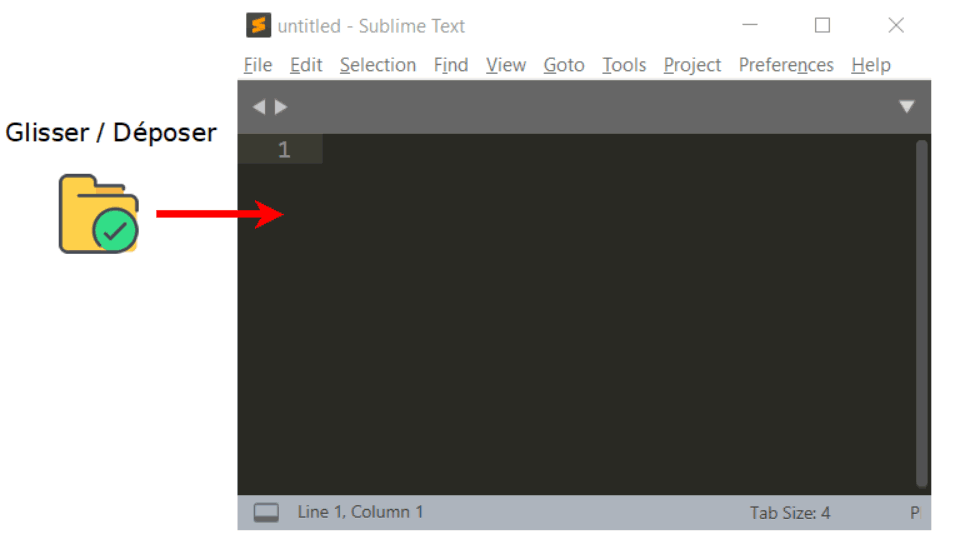
- Vous devez voir apparaître la "side bar" qui contient l'arborescence du projet (Sinon
CTRL+KpuisCTRL+B).
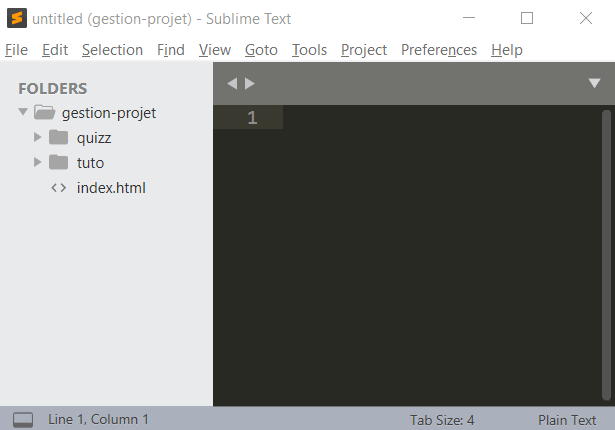
- Il vous suffit maintenant de sauvegarder le projet en utilisant le menu
Project/Save Project As. Pour cela créez un répertoire de nomconf-projetdédié aux configurations de projet Sublime Text. Créez le en dehors de l'espace d'un projet par exemple à la racine de vos autres projets. Tapez le nomgestion-projetet sauvegardez. Ce fichier aura l'extension.sublime-projet. Un autre fichiergestion-projet.sublime-workspaceest créé. - Si vous avez besoin de faire disparaître la side bar faites
CTRL+Ksuivit deCTRL+B. Utilisez la même séquence pour la faire ré-apparaître.
#2
Passer d'un projet à un autre

- Fermez le projet en cours menu
Project/Close Project. - Téléchargez un deuxième projet ici et décompressez.
- Allez dans le menu
Project/Add Folder to Project - Sauvegardez votre projet dans le répertoire
conf-projeten utilisant le nomdeplacement-selection.
A partir de là si vous voulez à nouveau changer de projet vous avez plusieurs solutions.
Fermer le projet en cours pour en ouvrir un nouveau
- Aller dans le menu
Projet/Quick Shift Projetet vous devez voir apparaître votre liste de projets. - Choisissez le fichier
gestion-projet.sublime-projet. Sublime Text doit fermer le projet courant et ouvrir le nouveau dans la même fenêtre.
Multifenêtrage sur un projet récemment utilisé
- Aller dans le menu
Projet/Open Recentet vous devez voir apparaître la liste des projets que vous avez récemment utilisés. - Choisissez le fichier projet qui vous intéresse. Sublime Text doit ouvrir le nouveau projet dans une nouvelle fenêtre en plus de la fenêtre du projet courant.







